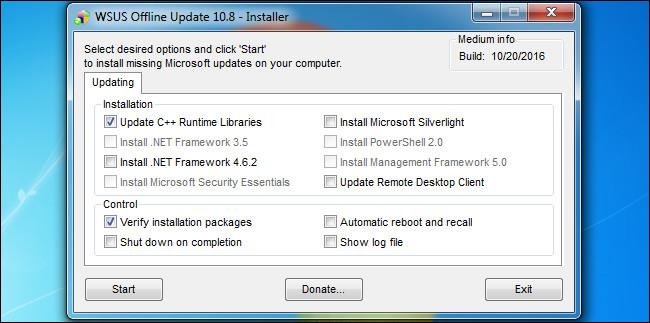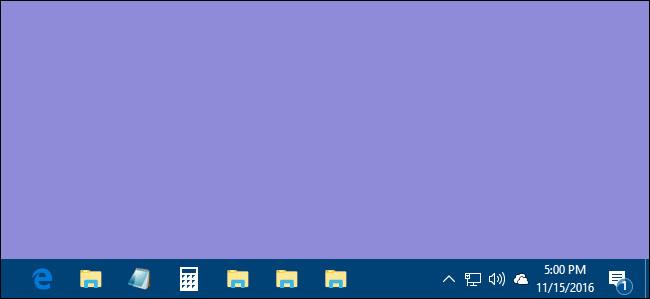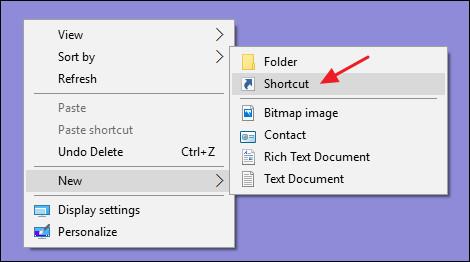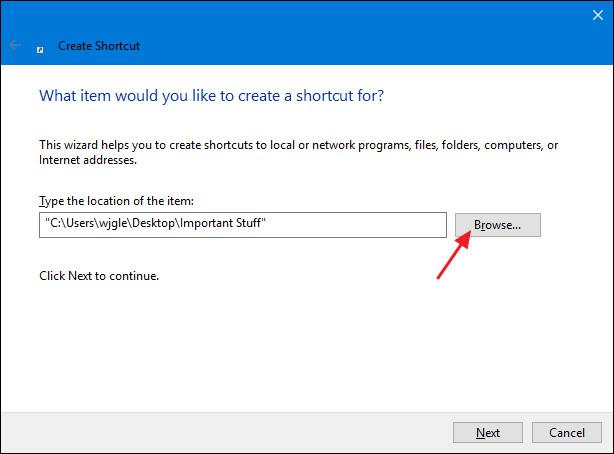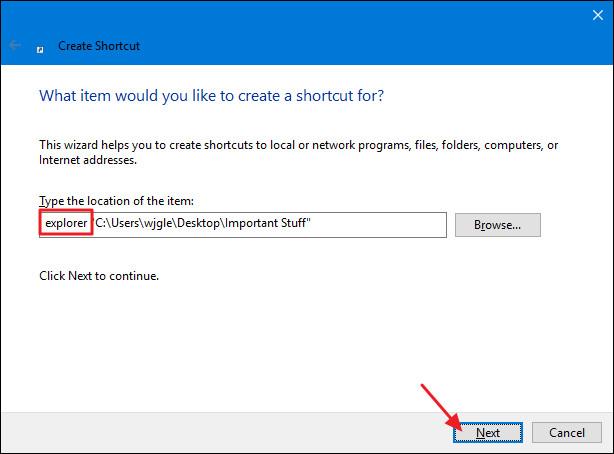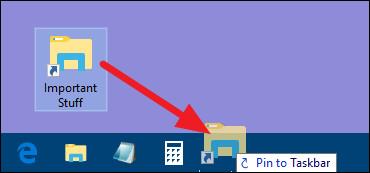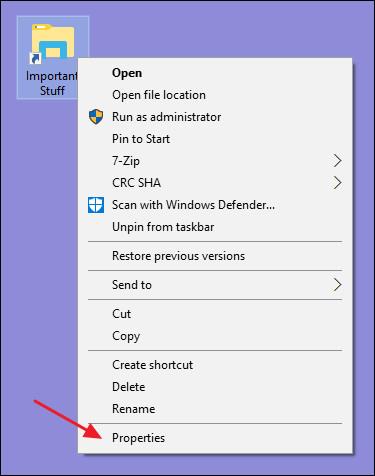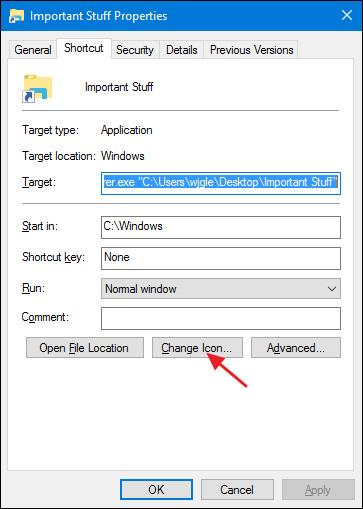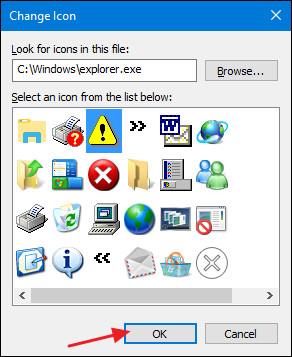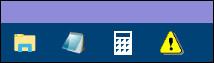Windows Aktivitetsfält är alltid en plats för att snabbt öppna applikationer eller tjänster, så att fästa mappar eller applikationsikoner i Aktivitetsfältet hjälper användare att få tillgång till tjänster och applikationer snabbare.
Men som standard tillåter Windows inte att du fäster mappar direkt i Aktivitetsfältet. Om du vill måste du skapa en ny genväg för den mapp du vill ha och sedan fästa den genvägen i Aktivitetsfältet.
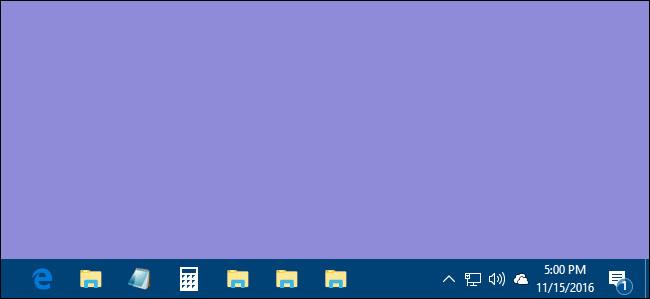
Fäst en mapp till Windows aktivitetsfält:
För att fästa en mapp till Windows aktivitetsfält, följ stegen nedan:
Högerklicka först på ett tomt utrymme på skrivbordet eller filutforskaren och välj sedan Ny => Genväg .
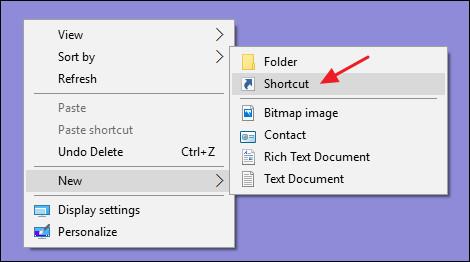
Nu visas guiden Skapa genväg på skärmen , där du klickar på knappen Bläddra för att navigera till den mapp du vill fästa i Aktivitetsfältet.
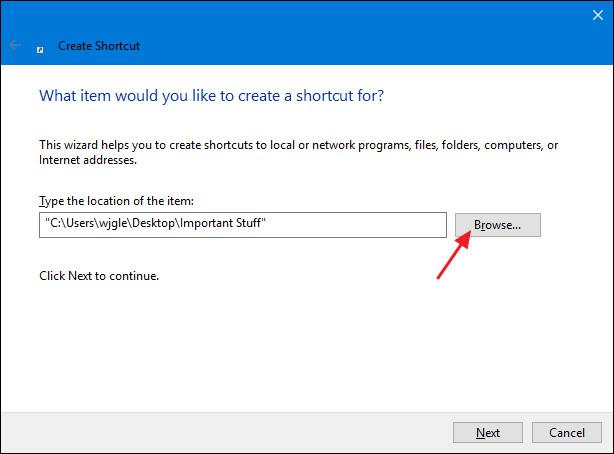
När du har valt mappen, skynda dig inte att klicka på Nästa.
I den mappsökväg du just valde, lägg till orden Explorer för att skapa en sökväg som en filutforskarmapp på Windows , så att din dator tillåter dig att fästa mappen i Aktivitetsfältet. Klicka sedan på Nästa .
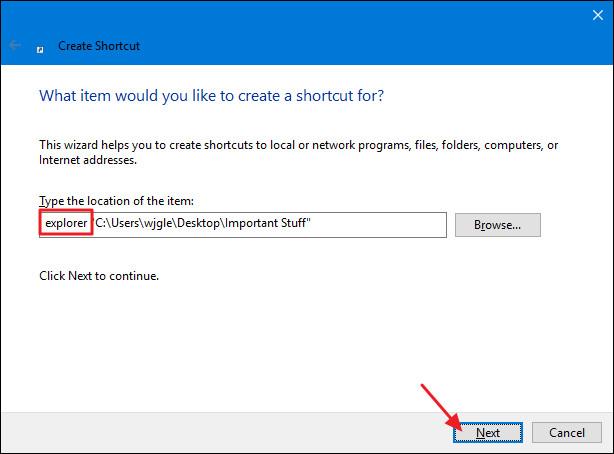
Ge genvägen ett namn du vill ha och klicka sedan på Slutför för att slutföra processen med att skapa genvägen för den mapp du valde.
Nu kan du dra och släppa genvägen för att fästa den i Aktivitetsfältet.
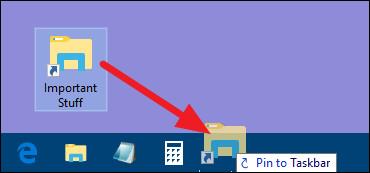
Dessutom, om du vill, kan du också ändra ikonen för genvägen. Observera att du måste göra ändringar i genvägsikonen innan du fäster genvägen i Aktivitetsfältet.
För att ändra genvägsikonen, följ stegen nedan:
Högerklicka på genvägen du skapade (inte genvägen du fäste i aktivitetsfältet) och välj sedan Egenskaper .
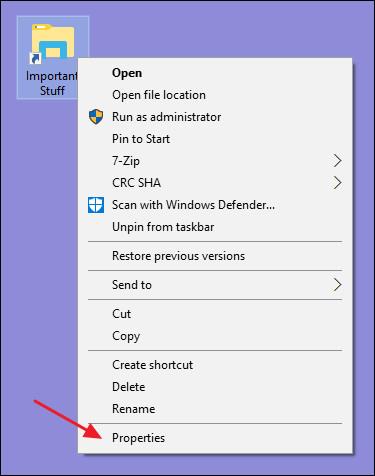
Nu på skärmen visas fönstret Egenskaper, här klickar du på fliken Genväg och klickar sedan på knappen Ändra ikon .
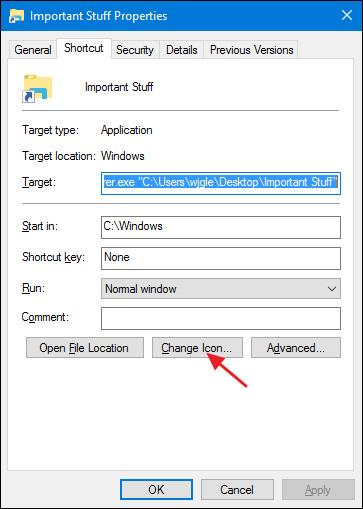
Välj en ikon i listan eller klicka på knappen Bläddra för att navigera till ikonfilen du vill välja och klicka sedan på OK .
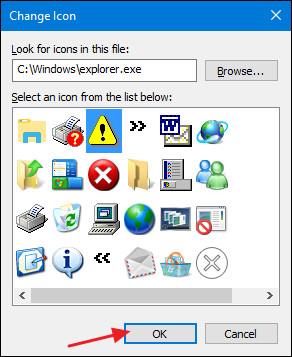
När du är klar, dra och släpp genvägen och Aktivitetsfältet för att fästa genvägen och du är klar.
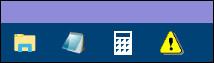
Se några fler artiklar nedan:
Lycka till!